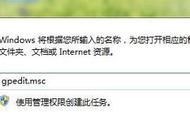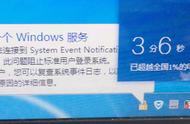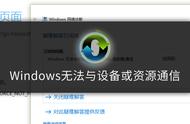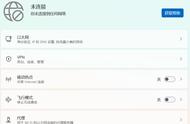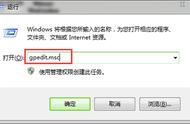上个月我换了新电脑,电脑安装的是win11。而我办公室的其他同事都是老电脑win7,导致大家不能再共享我的打印机,连在同事的电脑上,我就不能连接打印机,因为其他三个人都是win7,为了大家方便,我还是把打印机安装在我的同事电脑上,他们三人之间共享方便,我就通过共享文件夹的形式,把文件先存在同事电脑上再点打印,多了一个步骤。期间试了十来种方法,大都是出现0x00000709(再次检查打印机名称,并确保打印机连接到网络)提示,始终不能共享打印机,这样折腾了持续将近两个月了,我没有放弃,有空就百度,今天终于解决了。
首先打开”控制面板“,改变查看方式"大图标"
一、同事电脑A,win7系统(打印机主机),设置如下,
1、”账户管理“里,开启访客GUEST账户。
2、在“管理工具”,“计算机管理”,“本地用户组”,“用户guest”,“账户禁用“和””用户不能更改密码“去掉勾。
3、“管理工具”,“本地安全策略”,“本地策略”,“用户权限分配“,”拒绝从网络访问这台计算机“删除guest;“从网络访问此计算机”,添加guest账号权限。

4、开启相关服务:防火墙window firewall,打印机管理print spooler、设备发现ssdp discovery,

5、打开网络,防火墙,允许程序里,勾选打印机和共享文件。

二、我的电脑B,win11系统(需要共享打印机的电脑),设置大体如上。多加关键的一步:
1.打开控制面板,将“查看形式”改为大图标,然后点击“凭据管理器”。
2.点击“Windows凭据”,然后点击下方蓝色小字“添加Windows凭据”。
3.第一栏输入:"\\ 共享打印机主机的电脑名称"。
第二栏输入:guest
第三栏输入:guest用户密码,没设密码就空着
内容输入完毕后点击“确定”

4.在网络中找到共享打印机的电脑,双击需连接的共享打印机即可完成安装。
,